Новый интерфейс
Рекламные материалы должны соответствовать требованиям Яндекса, поэтому все тексты, ссылки и изображения проходят модерацию. Обычно это занимает около трех часов. Для рекламы товаров или услуг, требующих сертификации или лицензирования, необходимо предоставить подтверждающие документы. Подробнее читайте в разделе Правила размещения рекламы.
Разместить акцию
Информация об акции будет видна рядом с меткой на карте и в профиле компании. Если пользователь нажмет анонс акции, он увидит полное описание условий и срок действия акции.
- Яндекс Карты
- Мобильное приложение Яндекс Карты
- Мобильное приложение Навигатор
- Обязательное поле
- Максимальная длина — 70 символов
- Обязательное поле
- Максимальная длина — 200 символов
- Формат — JPG или PNG
- Минимальный размер — 900 × 480 пикселей
- Соотносится с деятельностью компании
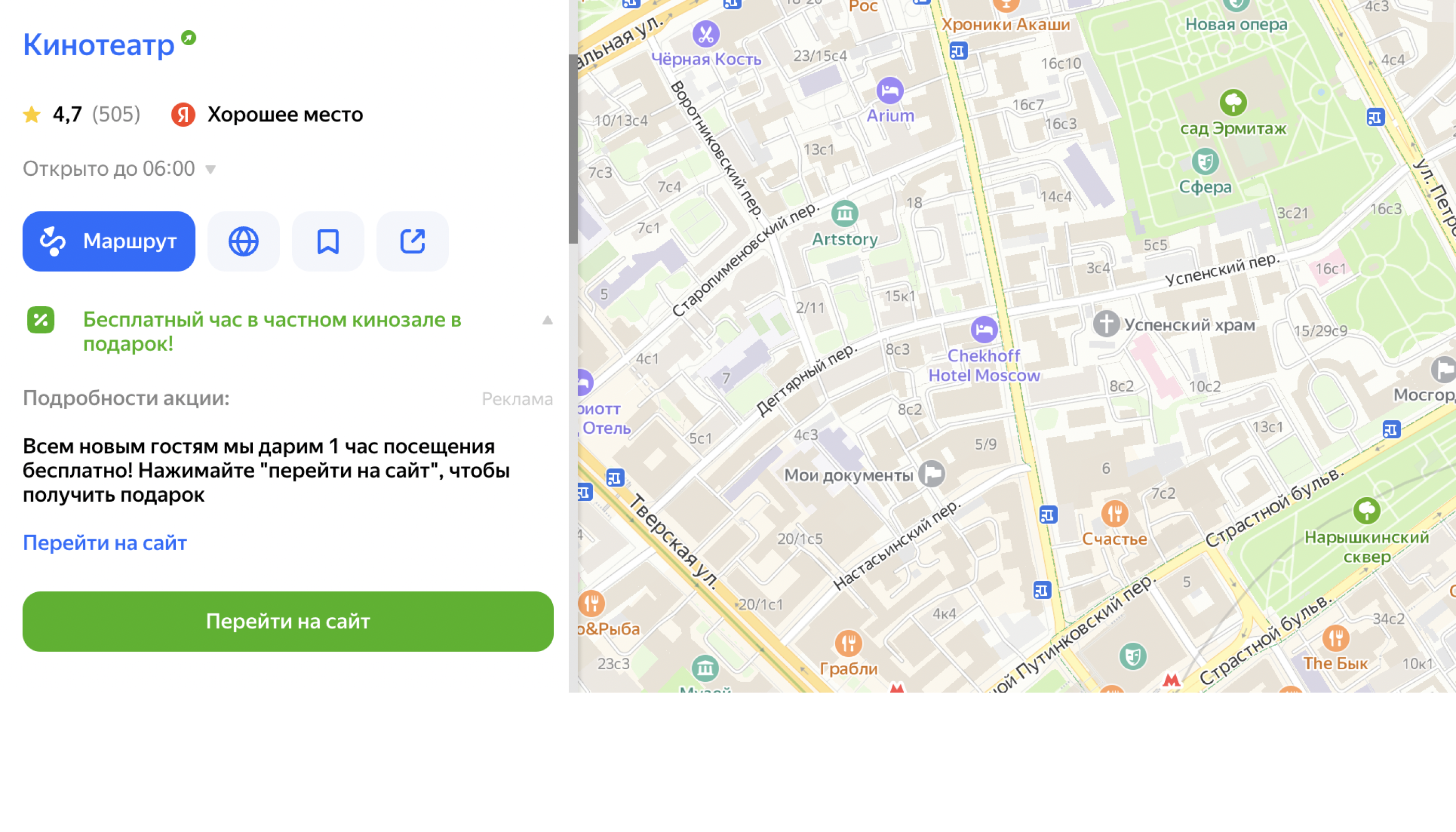
Текст анонса
Описание
Изображение
Если вы добавите несколько акций, они будут показаны по дате создания.
- В разделе Реклама выберите рекламную кампанию или создайте новую.
- На вкладке Рекламные материалы, в блоке Акции, нажмите Добавить.
- Заполните соответствующие поля:
- название акции;
- даты начала и окончания;
- текст анонса;
- описание.
- Добавьте изображения удобным способом:
- выделите нужные изображения на вашем устройстве и перетащите их в блок загрузки;
- нажмите Загрузить и выберите нужные изображения;
- нажмите Выбрать из готовых и выберите изображения, сгенерированные нейросетью YandexArt, или загруженные в Личный кабинет ранее.
- Нажмите Сохранить.
- Перейдите в раздел Реклама и выберите рекламную кампанию.
- Откройте вкладку Рекламные материалы.
- В блоке Акции выберите акцию, которую хотите отредактировать.
- Внесите изменения и нажмите Сохранить.
- Перейдите в раздел Реклама и выберите рекламную кампанию.
- Откройте вкладку Рекламные материалы.
- В блоке Акции выберите акцию, которую хотите удалить. Удалите ее.
- Также можно приостановить акцию — нажмите На паузу.
Добавить кнопку действия
Кнопка может вести на сайт, в социальную сеть, сервис онлайн‑бронирования и любую другую внешнюю площадку.
- Профиль компании
- Яндекс Карты
- Мобильное приложение Яндекс Карты
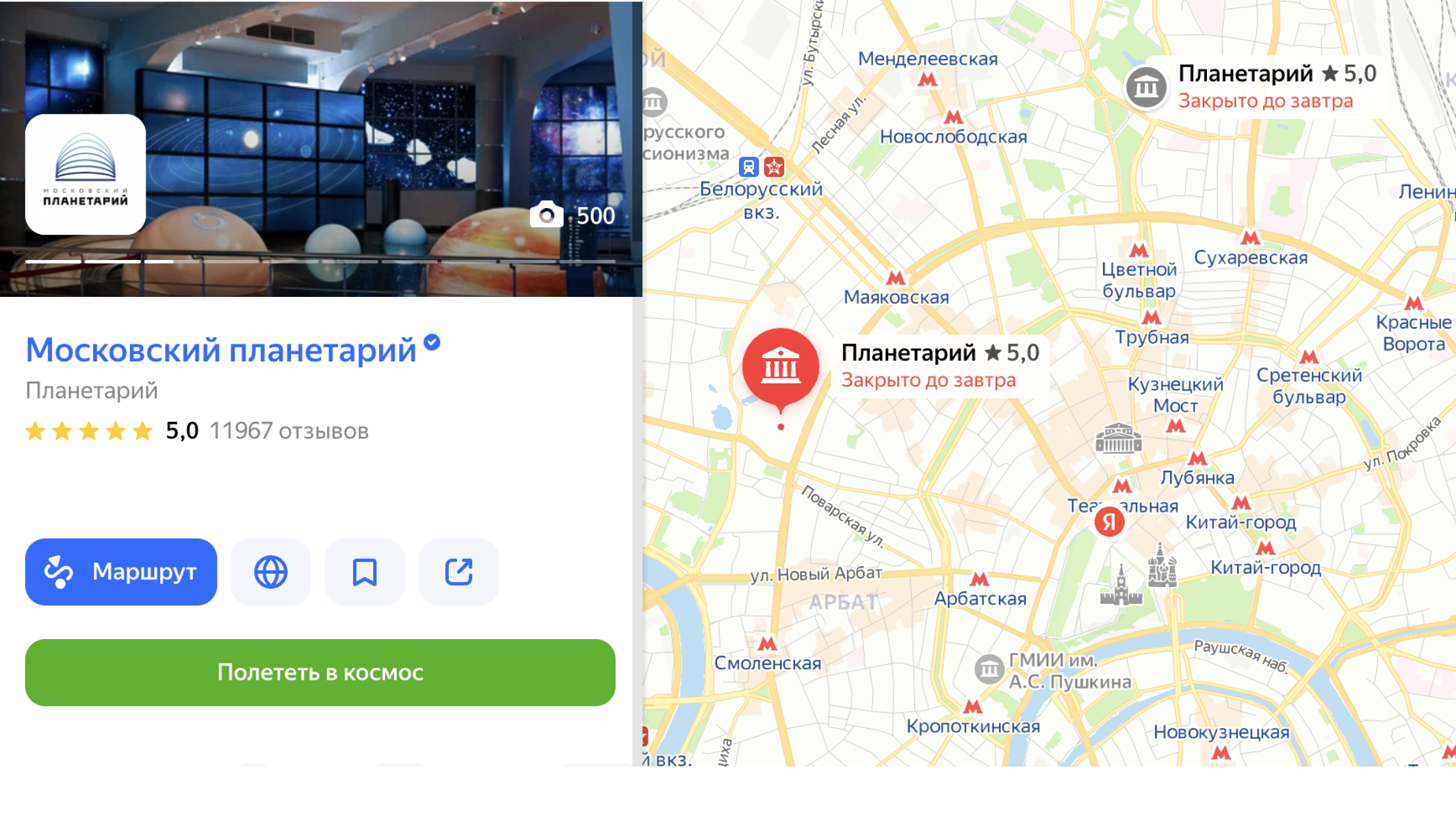
- В разделе Реклама выберите рекламную кампанию или создайте новую.
- На вкладке Рекламные материалы, в блоке Кнопка действия, нажмите Создать.
- Укажите надпись на кнопке и ссылку.
- Нажмите Создать.
- Перейдите в раздел Реклама и выберите рекламную кампанию.
- Откройте вкладку Рекламные материалы.
- В блоке Кнопка действия выберите карточку, которую хотите отредактировать.
- Внесите изменения и нажмите Сохранить.
- Перейдите в раздел Реклама и выберите рекламную кампанию.
- Откройте вкладку Рекламные материалы.
- В блоке Кнопка действия выберите карточку, которую хотите удалить.
- Нажмите Удалить.
Добавить товары и услуги на витрину
- Яндекс Карты
- Мобильное приложение Яндекс Карты
- Профиль компании
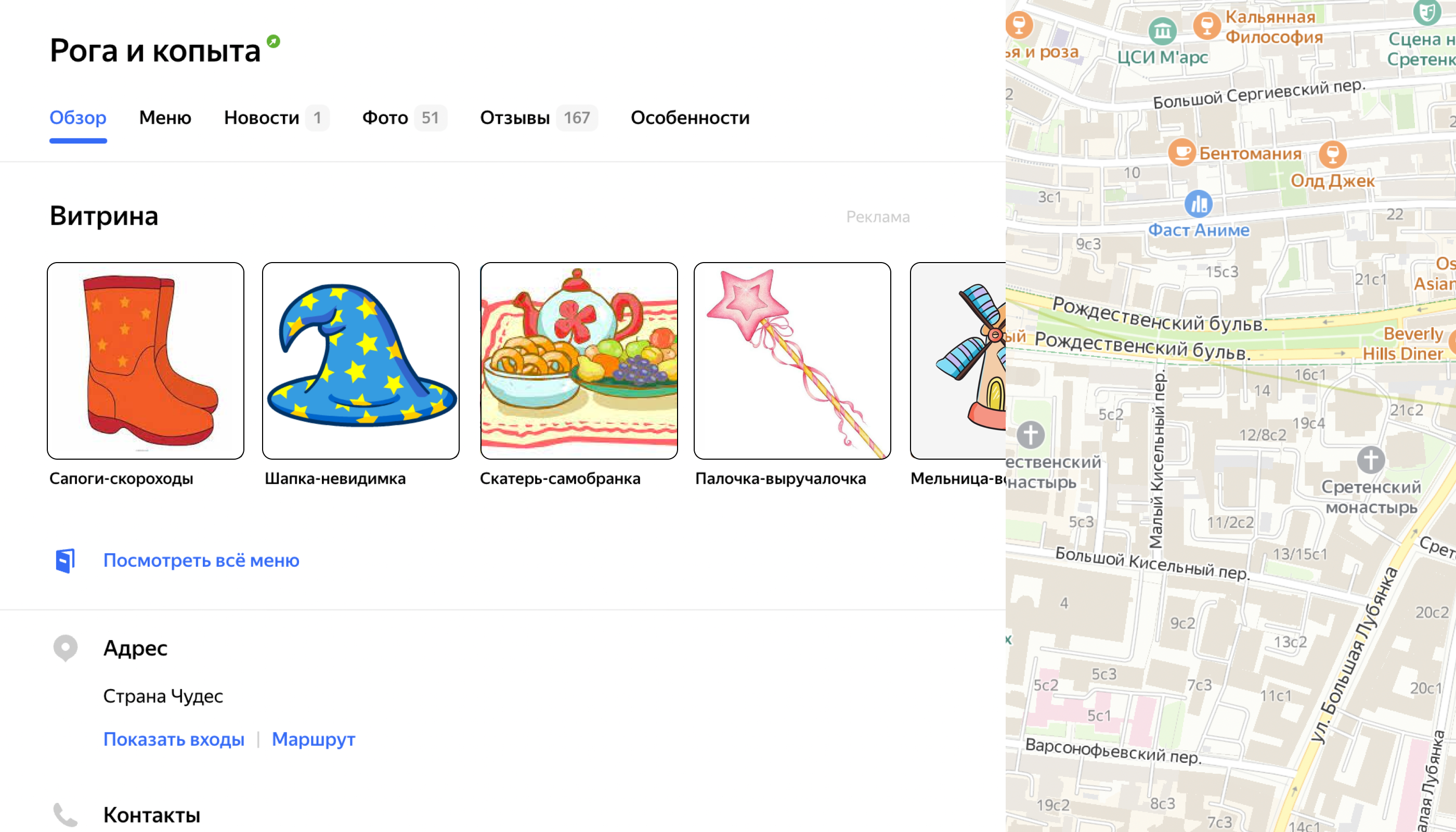
| Поле | Описание |
|---|---|
| Название * | Максимальная длина — 56 символов. |
| Цена | Указывается в одной из валют: BYN — для Беларуси, KZT — для Казахстана и RUB — для России и остальных стран. Максимальная длина — 12 цифр. |
| Изображение * | Формат — JPG или PNG. Минимальный размер — 450 × 450 пикселей. |
| Ссылка | Ссылка на товар или услугу на сайте компании. Если вы укажете ссылку, пользователи смогут попасть на страницу товара, если нажмут на его изображение в витрине. |
| Поле | Описание |
|---|---|
| Название * | Максимальная длина — 56 символов. |
| Цена | Указывается в одной из валют: BYN — для Беларуси, KZT — для Казахстана и RUB — для России и остальных стран. Максимальная длина — 12 цифр. |
| Изображение * | Формат — JPG или PNG. Минимальный размер — 450 × 450 пикселей. |
| Ссылка | Ссылка на товар или услугу на сайте компании. Если вы укажете ссылку, пользователи смогут попасть на страницу товара, если нажмут на его изображение в витрине. |
* Обязательное поле.
- В разделе Реклама выберите рекламную кампанию или создайте новую.
- На вкладке Рекламные материалы, в блоке Витрина товаров и услуг, нажмите Создать.
- Выберите доступную категорию товара.
- Заполните информацию о товаре. В поле Ссылка вы можете указать ссылку на детальную страницу товара.
- Добавьте изображения товаров или услуг удобным способом:
- выделите нужные изображения на вашем устройстве и перетащите их в блок загрузки;
- нажмите Загрузить и выберите нужные изображения;
- нажмите Выбрать из готовых и выберите изображения, сгенерированные нейросетью YandexArt, или загруженные в Личный кабинет ранее.
- Нажмите Сохранить.
Товары и услуги можно добавлять автоматически. Подробнее читайте в разделе Автоматическое добавление товаров и услуг.
- Перейдите в раздел Реклама и выберите рекламную кампанию.
- Откройте вкладку Рекламные материалы.
- В блоке Витрина товаров и услуг выберите карточку, которую хотите отредактировать.
- Внесите изменения и нажмите Сохранить.
- Перейдите в раздел Реклама и выберите рекламную кампанию.
- Откройте вкладку Рекламные материалы.
- В блоке Витрина товаров и услуг нажмите Настроить витрину в Картах.
- Рядом с выбранной позицией нажмите и удерживайте значок
 , а затем переместите ее в нужное место.
, а затем переместите ее в нужное место.
- Одна позиция
-
- Перейдите в раздел Реклама и выберите рекламную кампанию.
- Откройте вкладку Рекламные материалы.
- В блоке Витрина товаров и услуг выберите карточку, которую хотите удалить. Удалите ее.
- Также можно приостановить показ рекламы — нажмите На паузу.
- Несколько позиций
-
- Перейдите в раздел Реклама и выберите рекламную кампанию.
- Откройте вкладку Рекламные материалы.
- В блоке Витрина товаров и услуг нажмите Настроить витрину в Картах.
- Чтобы удалить карточки, напротив выбранных позиций нажмите
 .
. - Также можно приостановить показ рекламы — напротив выбранных позиций нажмите
 .
.
UTM-метки
Рекламные материалы содержат ссылки, по которым переходят пользователи.
Вы можете добавить UTM-метки в адреса сайтов вашей компании и в ссылки рекламных материалов.
UTM-метки помогают оценить эффективность рекламы, которая размещена на разных площадках.
Подробнее про UTM-метки читайте в разделе Целевые действия пользователей на сайте.
Где и как добавить
Ваша UTM-метка не должна повторять метку Яндекс Бизнеса. Если создадите такую же, будет работать только метка Яндекс Бизнеса.
Вы можете добавить индивидуальные UTM-метки только вручную.
Добавьте UTM-метку в Личном кабинете Яндекс Бизнеса:
- в адресах сайтов, которые указаны в разделе ;
- в ссылках на любые рекламные материалы, кроме кнопки действия, в разделе .
Чтобы добавить UTM-метку:
Добавьте к адресу ссылки UTM-метку, например,
?utm_source=и ее значение на латинице, например,perehody_s_kart.?utm_source=perehody_s_kart— готовая UTM-метка.Таких меток в одной ссылке может быть несколько. Используйте разные UTM-метки, чтобы понять, из какого именно источника пришел пользователь.
- Сохраните изменения.
| |
| |